준수는 래퍼라는 한 오브젝트의 정점을 둘러싸기라는 다른 오브젝트의 표면에 투영하여 만든 합성 오브젝트입니다. 이 기능의 공간 왜곡 버전도 있습니다. 준수 공간 왜곡을 참조하십시오.

준수를 사용하면 도로가 언덕 표면에 맞추어집니다.
공간 왜곡 버전이 좀 더 사용하기 쉬우므로 먼저 해당 항목을 읽고 예를 시도한 다음 여기로 돌아오는 것이 좋습니다. 이 항목에서는 래퍼 정점을 투영하는 추가 방법을 제공합니다.
절차
예: 일치 오브젝트 만들기
- 두 오브젝트를 배치하면 둘 중 하나는 래퍼가 되고 다른 하나는 둘러싸기가 됩니다. 이 예에서는 상자를 둘러싸기 오브젝트로 만든 다음 이 상자를 완전히 둘러싸는 큰 구를 만듭니다. 구가 래퍼가 됩니다.
- 래퍼 오브젝트(구)를 선택한 다음
 (형상)이 활성화되어 있는
(형상)이 활성화되어 있는  만들기 패널의 드롭다운 리스트에서 합성 오브젝트를 선택합니다. 오브젝트 유형 롤아웃에서 일치를 설정합니다. 주: 준수에 사용된 두 오브젝트가 메시 오브젝트나 메시 오브젝트로 변환될 수 있는 오브젝트여야 합니다. 선택된 래퍼 오브젝트가 잘못된 경우 준수 버튼을 사용할 수 없습니다.
만들기 패널의 드롭다운 리스트에서 합성 오브젝트를 선택합니다. 오브젝트 유형 롤아웃에서 일치를 설정합니다. 주: 준수에 사용된 두 오브젝트가 메시 오브젝트나 메시 오브젝트로 변환될 수 있는 오브젝트여야 합니다. 선택된 래퍼 오브젝트가 잘못된 경우 준수 버튼을 사용할 수 없습니다. - 정점 투영 방향 그룹의 정점 투영 방법을 지정합니다. 이 예에서는 정점 법선을 따라를 사용합니다. 주: 활성 뷰포트 사용을 선택하는 경우 정점을 투영할 방향에 표시되는 뷰포트를 활성화합니다. 예를 들어 래퍼가 홈 평면의 둘러싸기 지형 위에 있는 경우 맨 위 뷰포트를 활성화합니다.
- 참조, 복사, 이동 또는 인스턴스를 선택하여 둘러싸기 오브젝트에 수행할 복제 유형을 지정합니다. 이 예에서는 인스턴스를 선택합니다.
- 오브젝트 둘러싸기 선택을 선택한 다음 정점을 투영할 오브젝트를 클릭합니다. H 키를 누른 채 오브젝트 선택 대화상자를 사용하여 상자를 선택할 수 있습니다.
리스트 창에 두 개의 오브젝트가 표시되고 래퍼 오브젝트가 둘러싸기 오브젝트를 따라 합성 오브젝트가 만들어집니다. 이 예에서는 구가 상자의 모양에 래핑됩니다.
- 다양한 매개변수와 설정을 사용하여 정점 투영 방향을 변경하거나 투영되는 정점을 조정할 수 있습니다.
도로를 지형에 투영하려면 다음을 수행하십시오.
- 도로와 지형 오브젝트를 만듭니다. 팁: 패치 그리드를 만들고 노이즈 수정자를 적용하여 신속하게 지형을 만들 수 있습니다. 도로의 경우 곡선을 따라 직사각형을 로프팅하여 로프트 합성 오브젝트를 사용할 수 있습니다. 두 오브젝트에 부드럽게 따를 충분한 정밀도 수준이 있어야 합니다.
- 맨 위 뷰포트에서 아래로 내려다보면서 도로와 지형의 방향을 모두 지정합니다. 도로가 완전히 지형 위에 있도록(표준 Z축에서 더 높게 설정됨) 도로를 배치합니다. 주: 준수 투영이 제대로 작동하려면 도로가 맨 위 뷰포트에서 볼 때 지형 경계를 넘지 않아야 합니다.
- 도로 오브젝트를 선택합니다.
- 준수를 클릭합니다.
- 오브젝트 둘러싸기 선택 롤아웃에서 인스턴스 옵션이 선택되었는지 확인합니다.
- 오브젝트 둘러싸기 선택을 클릭한 다음 지형을 클릭합니다.
도로와 동일한 오브젝트 색상으로 지형 오브젝트의 인스턴스가 만들어집니다.
- 맨 위 뷰포트를 활성화합니다. 매개변수 롤아웃
 정점 투영 방향 그룹에서 활성 뷰포트 사용을 선택하고 투영 다시 계산을 클릭합니다.
정점 투영 방향 그룹에서 활성 뷰포트 사용을 선택하고 투영 다시 계산을 클릭합니다. - 업데이트 그룹에서 둘러싸기 오브젝트 숨기기를 설정합니다.
이렇게 하면 지형 인스턴스가 숨겨져 투영된 도로를 선명하게 볼 수 있습니다.
매개변수 롤아웃
 래퍼 매개변수 그룹
래퍼 매개변수 그룹  격리 거리 값은 도로가 표준 Z축에서 지형 위에 놓이는 단위 수를 설정합니다.
격리 거리 값은 도로가 표준 Z축에서 지형 위에 놓이는 단위 수를 설정합니다. - 필요한 경우 격리 거리를 조정하여 도로를 올리거나 내립니다.
인터페이스
오브젝트 둘러싸기 선택 롤아웃
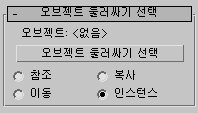
매개변수 롤아웃
준수 오브젝트의 모든 매개변수가 포함됩니다.
오브젝트 그룹
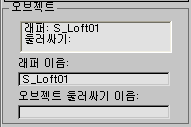
합성 오브젝트를 탐색하고 구성요소 이름을 바꿀 수 있는 리스트 창과 두 개의 편집 필드를 제공합니다.
- [리스트 창]
-
래퍼 및 둘러싸기 오브젝트를 나열합니다. 수정자 스택에서 액세스할 수 있도록 창에서 오브젝트를 클릭하여 선택합니다.
- 래퍼 이름
-
합성 일치 오브젝트 내의 래퍼 오브젝트 이름을 바꿀 수 있습니다.
- 둘러싸기 오브젝트
-
둘러싸기 오브젝트의 이름을 바꿀 수 있습니다.
정점 투영 방향 그룹
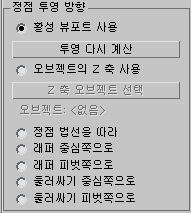
다음 7개 옵션 중 하나를 선택하여 정점 투영을 결정합니다.
- 활성 뷰포트 사용
-
정점이 활성 뷰포트에서 멀리(안쪽으로) 투영됩니다.
- 투영 다시 계산
-
활성 뷰포트의 투영 방향을 다시 계산합니다. 둘러싸기 오브젝트를 선택할 때 방향이 처음 할당되기 때문에 할당 후에 뷰포트를 변경하려면 이 버튼을 클릭하여 새 활성 뷰포트를 기준으로 방향을 다시 계산합니다.
- 오브젝트 Z축 사용
-
장면의 모든 오브젝트의 로컬 Z축을 방향으로 사용할 수 있습니다. 오브젝트가 할당되고 나면 방향 오브젝트를 회전하여 정점 투영 방향을 변경할 수 있습니다.
- Z축 오브젝트 선택
-
이 버튼을 클릭한 다음 사용할 오브젝트를 클릭하여 투영 소스의 방향을 표시합니다.
- 오브젝트
-
방향 오브젝트 이름을 표시합니다.
- 정점 법선을 따라정점 법선의 역방향을 따라 래퍼 오브젝트의 정점을 안쪽으로 투영합니다. 정점 법선은 해당 정점에 연결된 모든 면의 법선 평균을 계산하여 생성된 벡터입니다. 래퍼 오브젝트가 둘러싸기 오브젝트를 포함하는 경우 래퍼는 둘러싸기 오브젝트 형태를 사용합니다.
- 래퍼 중심쪽으로래퍼 오브젝트의 경계 중심쪽으로 정점을 투영합니다.
- 래퍼 피벗쪽으로래퍼 오브젝트의 원래 피벗 중심쪽으로 정점을 투영합니다.
- 둘러싸기 중심쪽으로둘러싸기 오브젝트의 경계 중심쪽으로 정점을 투영합니다.
- 둘러싸기 피벗쪽으로둘러싸기 오브젝트의 피벗 중심쪽으로 정점을 투영합니다.
주: 래퍼 피벗쪽으로 및 둘러싸기 피벗쪽으로는 준수 오브젝트가 만들어지기 전에 오브젝트의 원래 피벗점 위치에 작동합니다. 준수 오브젝트를 만들면 단일 피벗점이 있는 새 합성 오브젝트가 됩니다.팁: 합성 오브젝트와 이전에 만든 원래 래퍼 오브젝트의 복사본 간에 모핑하여 준수 효과를 애니메이션할 수 있습니다. 그러나 이렇게 하려면 원본 오브젝트와 합성 오브젝트의 정점 수가 같도록 업데이트 그룹의 둘러싸기 오브젝트 숨기기를 설정해야 합니다. 이 기술을 사용하여 정점 수가 다른 두 오브젝트 간에 효과적으로 모핑할 수 있습니다.
래퍼 매개변수 그룹
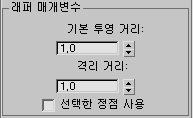
정점이 투영되는 거리를 결정하는 컨트롤을 제공합니다.
- 기본 투영 거리
-
래퍼 오브젝트의 정점이 둘러싸기 오브젝트를 교차하지 않는 경우 원래 위치로부터 이동하는 거리입니다.
- 격리 거리
-
래퍼 오브젝트 정점과 둘러싸기 오브젝트 표면 간에 유지되는 거리입니다. 예를 들어 격리 거리를 5로 설정하면 정점이 둘러싸기 오브젝트 표면에서 5단위보다 가깝지 않도록 밀어낼 수 있습니다.
- 선택한 정점 사용
-
설정하면 래퍼 오브젝트의 선택한 정점 하위 오브젝트만 밀어냅니다. 끄면 수정자 스택 선택에 관계없이 오브젝트의 모든 정점을 밀어냅니다. 래퍼 오브젝트의 수정자 스택에 액세스하려면 리스트 창에서 래퍼 오브젝트를 선택하고 수정자 스택을 연 다음 기본 오브젝트 이름을 선택합니다. 예를 들어 이때 메시 선택수정자자를 적용하고 영향을 줄 정점을 선택할 수 있습니다.
업데이트 그룹
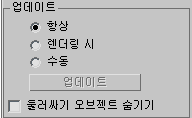
이 그룹의 항목은 합성 오브젝트의 투영이 다시 계산되는 시기를 결정합니다. 복잡한 합성 오브젝트의 경우 성능이 저하될 수 있으므로 이 옵션을 사용하여 지속적인 계산을 피할 수 있습니다.
- 항상오브젝트가 지속적으로 업데이트됩니다.
- 렌더링 시장면이 렌더링되는 경우에만 오브젝트가 다시 계산됩니다.
- 수동업데이트 버튼을 활성화하여 수동으로 다시 계산합니다.
- 업데이트
-
투영을 다시 계산합니다.
- 둘러싸기 오브젝트 숨기기
-
설정하면 둘러싸기 오브젝트를 숨깁니다.
표시 그룹
모양 피연산자의 표시 여부를 결정합니다.
- 결과연산의 결과를 표시합니다.
- 피연산자피연산자를 표시합니다.